Introducción
Esta función permite la ingesta de múltiples idiomas de audio, pistas de experiencia de audio descriptivas o ambientales para estar disponibles para reproducción en vivo. Puede seguir los pasos aquí usando Studio. También puede utilizar la API en vivo. Para más detalles, consulte el Audio en varios idiomas con Live API documento.
Requisitos previos
Existen algunos requisitos previos para las pistas de audio en varios idiomas.
Habilita tu cuenta
Póngase en contacto con el servicio de atención al cliente para habilitar esta función para su cuenta
Obtener valores del codificador
Obtenga los siguientes valores de su codificador: Para obtener más información, consulte la documentación de su codificador.
- Defina el PID (Identificador de paquete) para cada pista de audio en su codificador
- Defina el PID de video asociado con el video en su codificador
Si no conoce los valores PID de su codificador, consulte la Obtener valores del codificador sección.
Adición de pistas de audio
Al crear un nuevo evento o canal en vivo:
- En Studio, abra el Vivir módulo.
- Haga clic en cualquiera Crear canal o Crear evento.
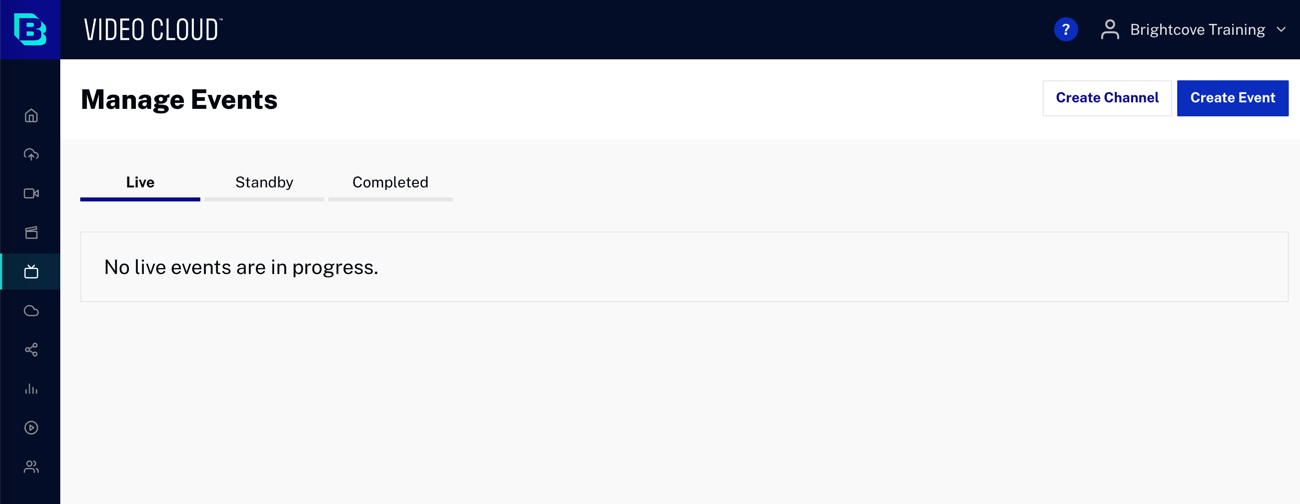
- Ampliar la Pistas de audio sección. Es posible que vea que el botón Agregar pistas de audio está atenuado. Esto se debe a que las pistas de audio múltiples solo son compatibles con los formatos de entrada RTP y SRT.
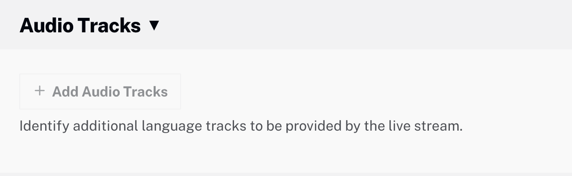
- Ampliar la Opciones avanzadas sección y cambie la Formato de entrada a cualquiera RTP o SRT. Ahora, el botón Agregar pistas de audio estará habilitado.
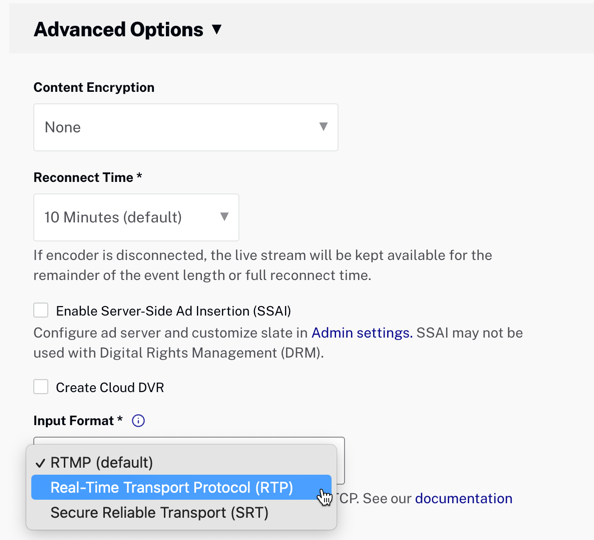
- Para Lista blanca de CIDR , ingrese cualquiera 0.0.0.0/0 para conectarse al extremo RTP para permitir todas las redes, o un valor específico. Esto controla quién puede conectarse a los puntos finales RTP o SRT.
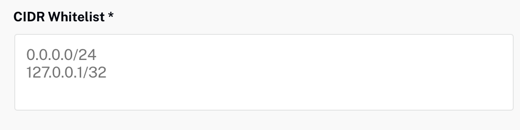
- Para obtener más información acerca de los formatos de entrada avanzados, consulte la Configuración de opciones avanzadas documento.
- Hacer clic Agregar pistas de audio.
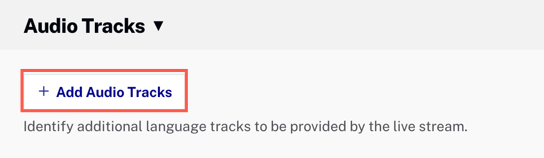
- Introduzca valores de campo para cada pista de audio. Los campos con asterisco (*) son obligatorios.
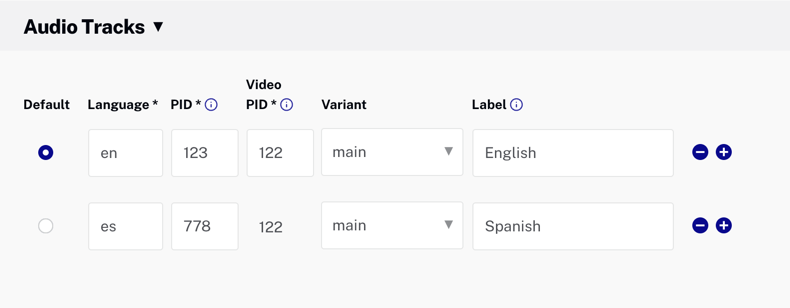
- Por defecto - Seleccione la pista de audio predeterminada
- Idioma* - El código de idioma para la pista de audio; Ejemplo: en, es, cy-GB, etc.
- PID* - El código del Identificador de paquetes (PID) definido en su codificador para sincronizar las pistas de audio en su transmisión entrante con el idioma y la variante correctos
- PID de vídeo* - El código de Identificador de Paquete (PID) asociado con el video; este valor es el mismo para todas las pistas de audio
- Variante - La variante de la pista de audio; los valores son:
- principal
- alterno
- subtítulo
- subtitular
- suplementario
- comentario
- doblar
- Etiqueta - Se recomienda encarecidamente introducir un valor de etiqueta (ejemplo: inglés, español, etc.); si el campo de la etiqueta está en blanco, el código de idioma se utilizará como etiqueta
- Haga clic en los botones + y - para agregar o eliminar pistas de audio.
- Complete el resto de los campos para un nuevo canal o evento. Para más detalles, consulte el Crear y administrar eventos en vivo documento.
- Haga clic en cualquiera Crear evento o Crear canal.
Cambio de pista de audio
-
Si las pistas de audio múltiple se configuraron correctamente, el reproductor tendrá un icono de auriculares que se puede usar para cambiar entre pistas.
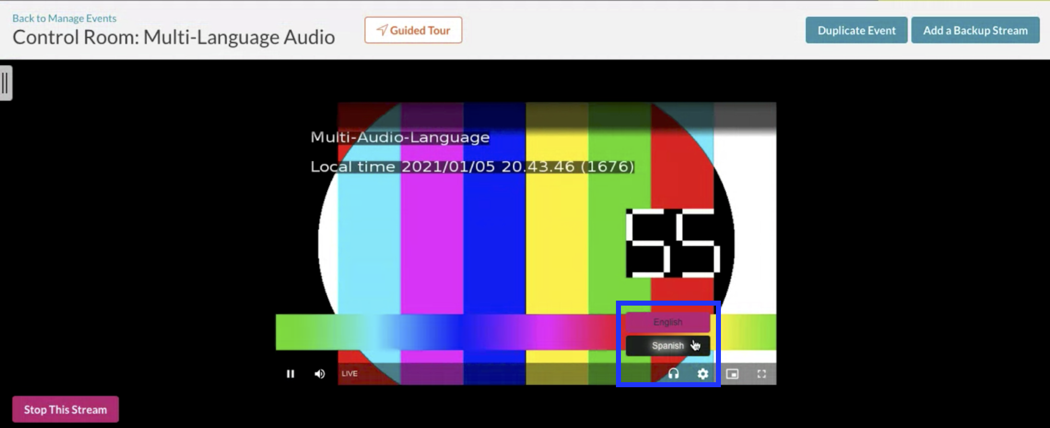
Obtener valores del codificador
Para los siguientes campos, proporcionará valores de su codificador:
- PID - El identificador de paquete del MPEG-TS que se refiere a una pista de audio específica
- PID de vídeo - El identificador de paquetes del flujo de entrada MPEG-TS para seleccionar la pista de video
Si no conoce los PID de su codificador, puede usar una herramienta como ffprobe (incluida con ffmpeg) para inspeccionar los PID en la transmisión. Para más detalles, consulte el Audio en varios idiomas con Live API documento.
Visualización de información de eventos en vivo
Una vez que haya creado su evento en vivo, verá la información del evento en la sala de control, incluidas sus pistas de audio.
- Regresar a Estudio.
- En la barra de navegación izquierda, haga clic en Vivir. Luego, seleccione Sala de control. Aquí encontrará información detallada sobre su evento en vivo.
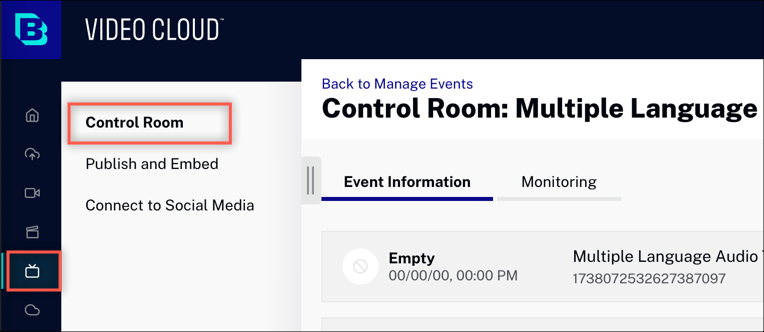
- Desplácese hacia abajo para encontrar el Pistas de audio sección. Esta información incluye el ID del programa (PID ) e ID del programa de video (PID de vídeo).
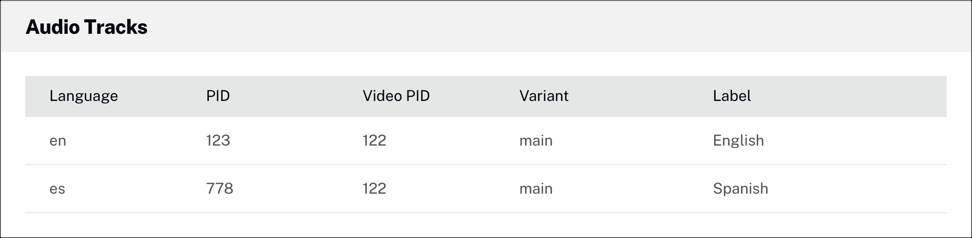
Usando la API en vivo
También puede usar Live API para administrar pistas de audio en varios idiomas con sus transmisiones en vivo.
Limitaciones
- Actualmente, el audio en varios idiomas no es compatible con trabajos en vivo que usan SSAI o grupos de redundancia
- Si está utilizando Live-to-VOD, los activos de VOD no tendrán múltiples pistas de audio
- En este momento, no se admite la creación de clips a partir de eventos en vivo con múltiples audios.
